Beszerzés szállítólevél alapján
Elérése: Beszerzés -> Szállítólevél alapján
Ezzel a funkcióval az olyan beszerzések rögzíthetők, melyek esetében az áru szállítólevél ellenében érkezett a telephelyre, tehát az áru szállítólevél ellenében kerül bevételezésre. Árak megadása nem kötelező, de lehetséges, továbbá minden esetben a keltezés szerinti árfolyammal az alapértelmezett pénznemre átszámolt beszerzési árral kerülnek készletre. Amennyiben a bevételezés számla ellenében történik, használja a Beszerzés számla alapján funkciót!
Bizonylat neve |
Mozgás típusa |
Bizonylat típusa |
Előzménye |
Készülhet belőle |
Valós raktár-mozgás |
Beszerzés szállítólevél alapján |
Beszerzés |
Raktári |
Szállítói rendelés |
Beszerzési számla Raktárközi átadás Szállítói jóváíró számla Visszáru szállítólevél |
Igen |
A bizonylat mentése előtt lehetséges:  Raktárközi átadás generálása. Beállítása esetén: A felosztás adatokból raktárközi átadási bizonylat(ok) generálódnak a rögzítést követően. Ahány telephely érintett a rögzített felosztásban, annyi raktárközi átadási bizonylat generálódik a háttérben a bizonylat rögzítését követően. Ezeket telephelyenként egyesével jóvá kell hagynia a felhasználónak, a rögzítéssel azonnal átadhatók a megfelelő telephelyek számára az áruk.
Raktárközi átadás generálása. Beállítása esetén: A felosztás adatokból raktárközi átadási bizonylat(ok) generálódnak a rögzítést követően. Ahány telephely érintett a rögzített felosztásban, annyi raktárközi átadási bizonylat generálódik a háttérben a bizonylat rögzítését követően. Ezeket telephelyenként egyesével jóvá kell hagynia a felhasználónak, a rögzítéssel azonnal átadhatók a megfelelő telephelyek számára az áruk.
Tétel rögzítésekor lehetséges felosztási adatok megadása, azaz a rendelt mennyiség milyen arányban oszlik meg a telephelyek között. Lehetőség van továbbá az 1-es eladási ár telephelyenkénti megváltoztatására, valamint időszaki kedvezményes ár beállítására is, a későbbiekben ezek az adatok öröklődnek a bizonylattal. Ha a szállító árlistás árának pénzneme a cikk törzsben eltér a készülő bizonylat esetében beállított pénznemtől, akkor a rendszer megpróbálja automatikusan konvertálni azt. Ha sikertelen az automatikus árfolyam megadás, akkor a felhasználónak kell gondoskodnia az árfolyam megadásáról.
Fontos! Ha valamely beszerzett terméknél engedélyezett a negatív készlet, és készlete negatív a célraktárban, akkor a termék esetében a beszerzés először a negatív készletet egyenlíti ki, majd az esetlegesen megmaradó különbözet kerül raktárra.
- Nyissa meg a Beszerzés -> Szállítólevél alapján menüpontot! Ekkor egy új ablakban megjelenik a Szállító törzs választóablaka.
- Válassza ki a listából a megfelelő szállítót!
- Amennyiben van a kiválasztott szállítóhoz tartozó korábban rögzített szállítói rendelés (vagy központi szállítói rendelés), akkor a jobb felső sarokban a Szállítói rendelés (F1) gomb felirata piros betűtípussal, ellenkező esetben feketével jelenik meg.
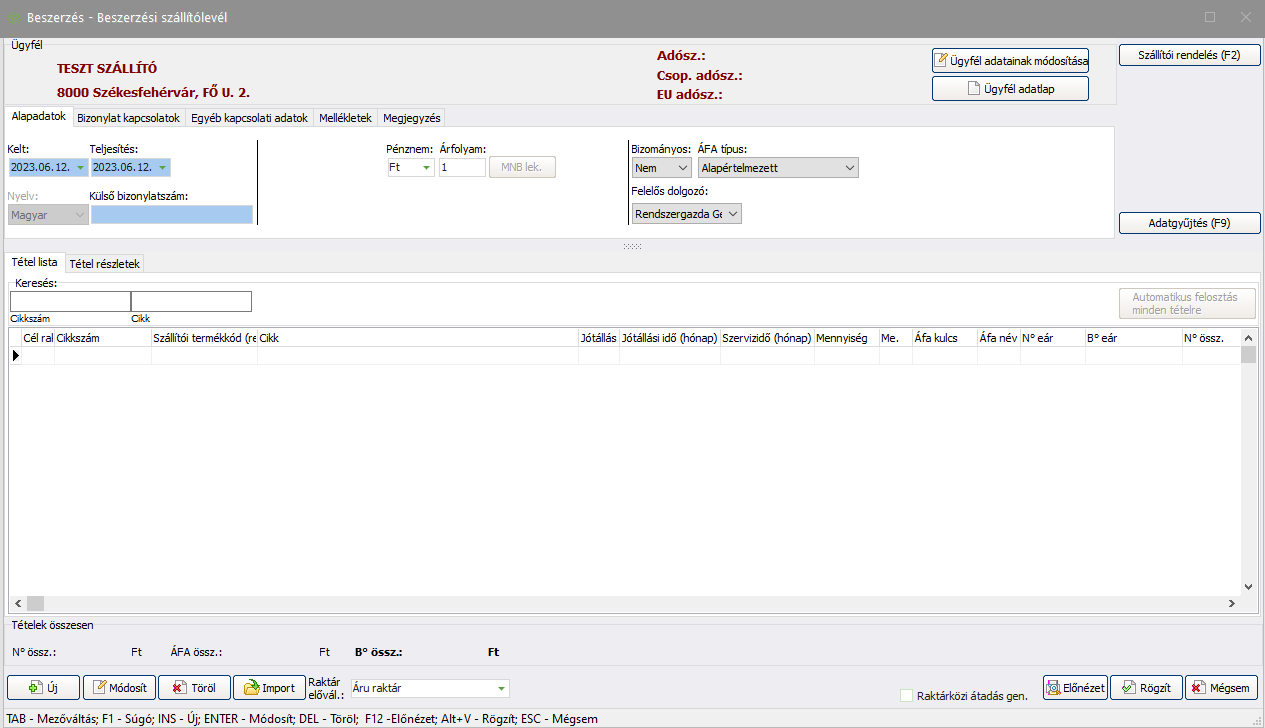
- Az Alapadatok fülön a Bizományos:
 választólistából válassza ki, hogy bizományos-e vagy sem a beszerzés.
választólistából válassza ki, hogy bizományos-e vagy sem a beszerzés.
Fontos! Bizományos szállítólevél rögzítésekor csak egyedi SN kódos termékek vételezhetők be! Bizományos termékek raktárkészlete színkóddal jelölhető az egyéni paraméterek alapján. (Bővebben a Törzsadatok beállításai – Cikktörzs beállításai c. fejezetben.)
- Az alul levő Raktár elővál.:
 választólistában válassza ki a használandó raktárat!
választólistában válassza ki a használandó raktárat! - Az
 (Import) gombbal lehetséges tételek hozzáadása a beszerzési bizonylathoz egy külső fájl segítségével. (Bővebben az Importálással támogatott beszerzési adatrögzítés c. részben olvashat.)
(Import) gombbal lehetséges tételek hozzáadása a beszerzési bizonylathoz egy külső fájl segítségével. (Bővebben az Importálással támogatott beszerzési adatrögzítés c. részben olvashat.) - Ha szeretne korábban már rögzített Szállítói rendelést felhasználni a beszerzéshez, kattintson a jobb felső sarokban levő Szállítói rendelés (F1) gombra! Ekkor egy új ablakban megjelenik a bizonylatválasztó felület. Amennyiben tartozik az adott szállítóhoz megfelelő bizonylat, úgy a kiválasztott szállító bizonylatai közül választhat egyet. Amennyiben nincs, vagy másik szállító bizonylatát szeretné felhasználni, úgy adja meg a szükséges szűrési és keresési feltételeket, majd a szűrt listából válassza ki az adott bizonylatot, vagy annak egyes tételeit, és adja őket a listához! Ha szeretne további Szállítói rendelést felhasználni, ismételje meg a lépést!
- Az Alapadatok fülön adja meg a szállítólevél keltezési és teljesítési dátumát, külső bizonylatszámot!
- A Bizonylat kapcsolatok fülön további bizonylatszámokat menthet el a bizonylathoz a Belső bizonylatszám mező segítségével.
- Az Egyéb kapcsolati adatok fülön a bizonylat hozzáadható valamely projekthez, szerződéshez, bérbeadáshoz és/vagy munkaszámhoz.
- A Mellékletek fülön hozzáadhatók, törölhetők mellékletek.
- A Megjegyzés fülön megjegyzés fűzhető hozzá a bizonylathoz, mely a bizonylaton megjelenik a két aláírás felett.
- A listához való új tétel rögzítéséhez kattintson az
 (Új) gombra. Ekkor egy új ablakban megjelenik a cikk adatlapja, többségében üres vagy 0 értékű mezőkkel.
(Új) gombra. Ekkor egy új ablakban megjelenik a cikk adatlapja, többségében üres vagy 0 értékű mezőkkel.
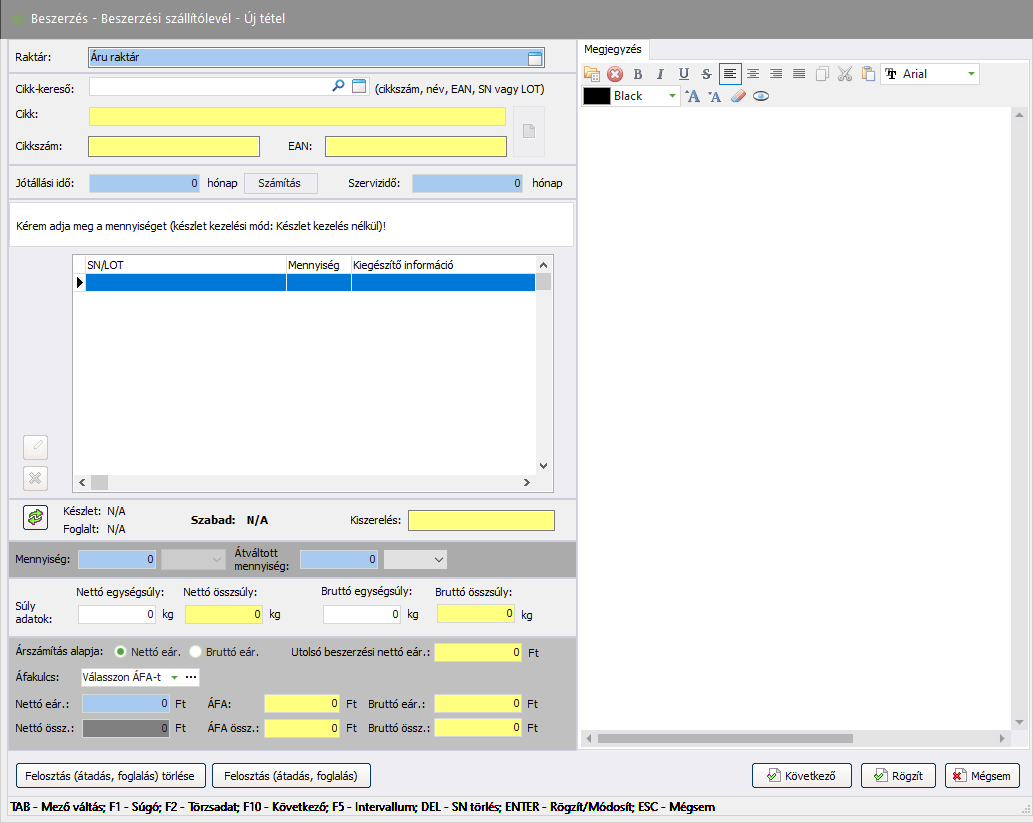
- A Cikk-kereső:
 mezőből válassza ki a hozzáadni kívánt cikket. Itt kereshet cikkszám, név, EAN, csomagolási egység EAN kódja, SN vagy LOT kód alapján is. A kiválasztott cikk adatainak megtekintésére
mezőből válassza ki a hozzáadni kívánt cikket. Itt kereshet cikkszám, név, EAN, csomagolási egység EAN kódja, SN vagy LOT kód alapján is. A kiválasztott cikk adatainak megtekintésére  a (Cikk adatlap megnyitás) gombra kattintva van lehetőség. Kattintson a Cikk-kereső:
a (Cikk adatlap megnyitás) gombra kattintva van lehetőség. Kattintson a Cikk-kereső:  mező jobb oldalán levő „ablak” ikonra! Ekkor egy új ablakban megjelenik a Cikk törzs.
mező jobb oldalán levő „ablak” ikonra! Ekkor egy új ablakban megjelenik a Cikk törzs. - Válassza ki a megfelelő cikket a listából!
Fontos! Egyéni paraméterként beállítható, hogy beszerzési bizonylatok rögzítése esetén alapértelmezésként kizárólag a szállító árlistájára felvett cikkek jelenjenek meg a listában! Ez a szűrés ideiglenesen törölhető a felső ikonsor  (Minden keresési feltétel törlése) gombjára kattintva. (A paraméter beállításáról a Törzsadatok beállításai – Cikktörzs beállításai c. fejezetben olvashat.)
(Minden keresési feltétel törlése) gombjára kattintva. (A paraméter beállításáról a Törzsadatok beállításai – Cikktörzs beállításai c. fejezetben olvashat.)
Fontos! Bevételezés esetén lehetőség van a rendszerben cikk - szállító összerendelésére a törzsben. (Erről a Törzsadatok beállításai – Paraméterek beállításai c. fejezetben olvashat.)
16. Kattintson duplán a bal egérgombbal a kiválasztott cikk nevére, vagy kattintson az alsó gombsoron levő  (OK) gombra! Ekkor a Cikk törzs ablaka bezáródik, a cikk adatlapjában a Cikk:
(OK) gombra! Ekkor a Cikk törzs ablaka bezáródik, a cikk adatlapjában a Cikk:  , Cikkszám:
, Cikkszám:  , EAN:
, EAN:  , az ÁFA kulcs:
, az ÁFA kulcs:  , a N° eár:
, a N° eár:  és a B° eár.:
és a B° eár.:  , valamint az Utolsó beszerzési nettó eár.:
, valamint az Utolsó beszerzési nettó eár.:  mezők pedig automatikusan kitöltődnek a cikk megfelelő adataival.
mezők pedig automatikusan kitöltődnek a cikk megfelelő adataival.
17. Amennyiben LOT kódos, vagy egyedi SN kódos termék beszerzését rögzíti, úgy a program a Mennyiség:  mezőt sárga háttérszínnel jelöli, és módosítása kézzel nem lehetséges. Ebben az esetben ugorjon a következő (17.) pontra, és folytassa onnan a műveletsort! Ha nem SN, vagy LOT kódos terméket rögzít, ezáltal a Mennyiség:
mezőt sárga háttérszínnel jelöli, és módosítása kézzel nem lehetséges. Ebben az esetben ugorjon a következő (17.) pontra, és folytassa onnan a műveletsort! Ha nem SN, vagy LOT kódos terméket rögzít, ezáltal a Mennyiség:  mező háttérszíne kék, ugorjon a 20. pontra, és folytassa onnan a műveletsort!
mező háttérszíne kék, ugorjon a 20. pontra, és folytassa onnan a műveletsort!
18. Írja be az SN kód:  mezőbe a rögzítendő termék egyedi szériaszámát! Ha LOT kódos terméket szeretne rögzíteni, akkor írja be a LOT kódot, szomszédos mezőbe a kiegészítő információt, ezt követő mezőbe pedig a mennyiséget.
mezőbe a rögzítendő termék egyedi szériaszámát! Ha LOT kódos terméket szeretne rögzíteni, akkor írja be a LOT kódot, szomszédos mezőbe a kiegészítő információt, ezt követő mezőbe pedig a mennyiséget.
19. Nyomja meg az  (Enter) billentyűt! Ekkor, ha a beírt kód eddig még nem volt használva az adatbázisban egyedi SN kódként, a mező alatti listába rögzítésre kerül. LOT-os cikk esetén engedélyezett az a kód is, ami már szerepel az adatbázisban.
(Enter) billentyűt! Ekkor, ha a beírt kód eddig még nem volt használva az adatbázisban egyedi SN kódként, a mező alatti listába rögzítésre kerül. LOT-os cikk esetén engedélyezett az a kód is, ami már szerepel az adatbázisban.
20. Hagyja ki a következő lépést, és folytassa a 21. ponttól a műveletsort!
21. Írja be a Mennyiség:  mezőbe az összesen kapott mennyiséget!
mezőbe az összesen kapott mennyiséget!
22. A Nettó e. súly melletti mezőbe a cikk súlya megjelenik (a cikk törzsből veszi az adatot). Ez szabadon módosítható.
23. Írja be a N° eár:  vagy a B° eár.:
vagy a B° eár.:  mezők egyikébe a megfelelő beszerzési egységárat! A kettő közül az egyiket tudja kitölteni, a másikat a program automatikusan kitölti a cikk ÁFA kulcsa alapján. Az
mezők egyikébe a megfelelő beszerzési egységárat! A kettő közül az egyiket tudja kitölteni, a másikat a program automatikusan kitölti a cikk ÁFA kulcsa alapján. Az  (Áfakulcs) választás mező legördülő menüje melletti (...) ikonra kattintva a bizonylat ÁFA típusától eltérő ÁFA kulcs is kiválasztható.
(Áfakulcs) választás mező legördülő menüje melletti (...) ikonra kattintva a bizonylat ÁFA típusától eltérő ÁFA kulcs is kiválasztható.
Fontos! Az árszámítás alapja jelölő alapértelmezett értéke paraméterben meghatározott, de bizonylatonként és tételenként tetszőlegesen változtatható. Használata meghatározza, hogy a szoftver a N° eár-at vagy a B° eár-at veszi figyelembe az árak kalkulálásakor. Beszerzési oldalon az árszámítás alapja mindig a nettó jelölőt veszi figyelembe.
Az Utolsó beszerzési nettó eár.:  mezőben a Beszerzési számlák alapján (Szállítótól függetlenül) az utolsó bizonylaton szereplő ár kerül megjelenítésre (tájékoztató jelleggel), eredeti (utolsó Beszerzési számla) pénznemben.
mezőben a Beszerzési számlák alapján (Szállítótól függetlenül) az utolsó bizonylaton szereplő ár kerül megjelenítésre (tájékoztató jelleggel), eredeti (utolsó Beszerzési számla) pénznemben.
Jogosultság birtokában (Cikk módosítása)  a (Cikk adatlap megnyitás) ikonra kattintva a cikk adatlapja szerkesztésre nyitható meg.
a (Cikk adatlap megnyitás) ikonra kattintva a cikk adatlapja szerkesztésre nyitható meg.
Adott cikket módosításra megnyitva - jogosultság (Cikk módosítása) birtokában -  a (Cikk adatlap megnyitás) gombra, majd ott a
a (Cikk adatlap megnyitás) gombra, majd ott a  (Rögzít) gombra kattintva az ár adatok felülíródnak, mert ez a művelet olyan, mintha újra kiválasztaná a cikket.
(Rögzít) gombra kattintva az ár adatok felülíródnak, mert ez a művelet olyan, mintha újra kiválasztaná a cikket.
Fontos! Ha a bizonylaton lévő cikknek az áfakulcsát módosítom, akkor az árak minden esetben nettó alapon kerülnek újraszámításra.
24. Ha szeretné használni a tétel mennyiségi elosztását, kattintson a  (Felosztás (átadás, foglalás)) gombra. Ekkor a jobb oldali ablakrészben a Megjegyzés mellett megjelenik az Átadás, foglalás fül is, ahol a tétel összmennyisége felosztható. A felosztás lehetséges raktárak között, Vevői rendelés és Proforma bizonylatok, továbbá Projektek és Feladatok között. A lista tartalma változik a kiválasztott cikk függvényében. Vagyis ha a kiválasztott cikk nem szerepel egyetlen rendelésen sem és egytelen projektben/feladatban sem lett anyagigényként hozzáadva "Rendelt" státusszal, akkor csak az aktuális telephely (ahová a felhasználó be van jelentkezve) raktárai láthatók. A felosztásnál látható Árszint oszlopban akkor vannak adatok, ha a projekt anyagfelhasználásra rögzítve lett az adott cikkből. Valamint a szállítói rendelés kelt oszlopa abban az esetben tartalmaz dátumot, ha a projekt anyagrendelés funkcióval szállítói rendelés lett rögzítve az adott cikkre, mely előzményként van felhasználva a beszerzési bizonylaton.
(Felosztás (átadás, foglalás)) gombra. Ekkor a jobb oldali ablakrészben a Megjegyzés mellett megjelenik az Átadás, foglalás fül is, ahol a tétel összmennyisége felosztható. A felosztás lehetséges raktárak között, Vevői rendelés és Proforma bizonylatok, továbbá Projektek és Feladatok között. A lista tartalma változik a kiválasztott cikk függvényében. Vagyis ha a kiválasztott cikk nem szerepel egyetlen rendelésen sem és egytelen projektben/feladatban sem lett anyagigényként hozzáadva "Rendelt" státusszal, akkor csak az aktuális telephely (ahová a felhasználó be van jelentkezve) raktárai láthatók. A felosztásnál látható Árszint oszlopban akkor vannak adatok, ha a projekt anyagfelhasználásra rögzítve lett az adott cikkből. Valamint a szállítói rendelés kelt oszlopa abban az esetben tartalmaz dátumot, ha a projekt anyagrendelés funkcióval szállítói rendelés lett rögzítve az adott cikkre, mely előzményként van felhasználva a beszerzési bizonylaton.
Amennyiben a szétosztott mennyiség nem egyezik meg az összmennyiséggel, erre a program figyelmeztet.
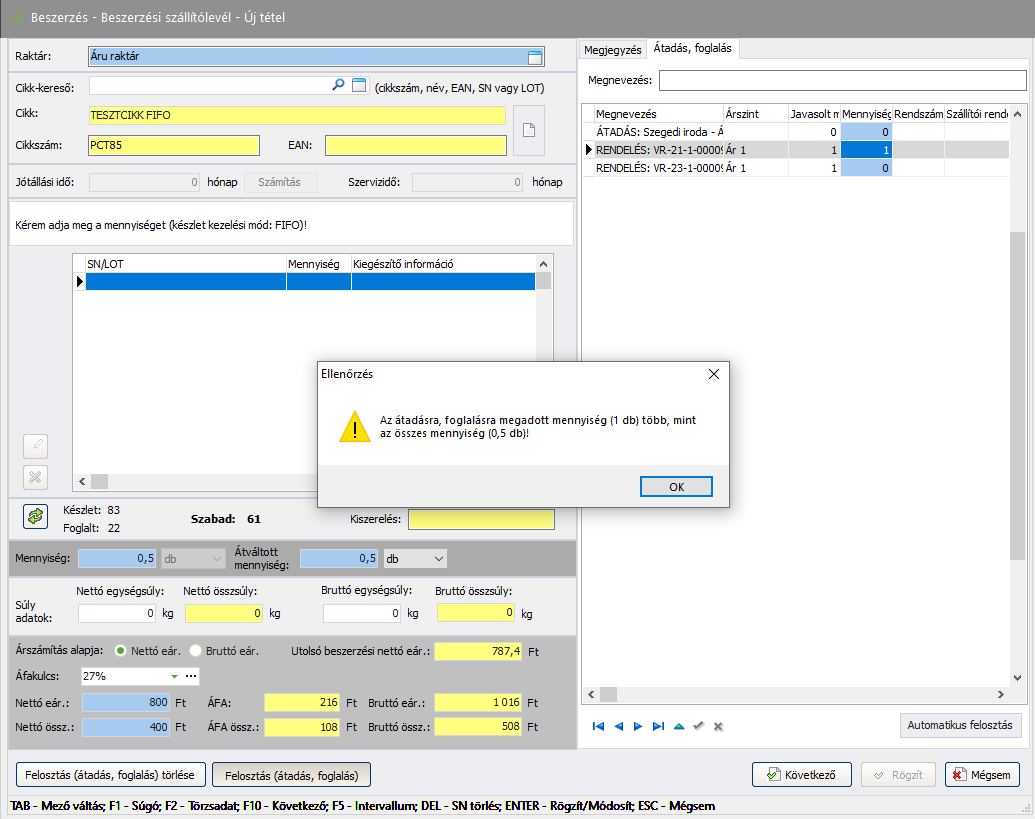
25. Ha mégsem szeretné a tételt felosztani, kattintson a Felosztás (átadás, foglalás) törlése gombra.
26. A  (Rögzít) gombbal hozzáadhatja a tételt a beszerzési bizonylathoz.
(Rögzít) gombbal hozzáadhatja a tételt a beszerzési bizonylathoz.
27. Ismételje a 12-25. lépést addig, amíg új tételt kíván adni a bizonylathoz. A folyamatos tételrögzítésre a 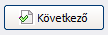 (Következő) gomb segítségével, vagy az F10 gyorsbillentyű használatával van lehetőség.
(Következő) gomb segítségével, vagy az F10 gyorsbillentyű használatával van lehetőség.
28. A  Raktárközi átadás gen. kapcsoló opcionális bepipálásával használhatja a raktárközi átadás generálása funkciót.
Raktárközi átadás gen. kapcsoló opcionális bepipálásával használhatja a raktárközi átadás generálása funkciót.
29. A  (Rögzít) gombbal rögzítheti a beszerzési bizonylatot.
(Rögzít) gombbal rögzítheti a beszerzési bizonylatot.

A Projektek anyagrendelés funkcióval indított szállítói rendeléshez tartozó Beszerzés szállítólevél alapján rözgítésénél a  (Rögzít) gombra kattintva a rendszer figyelmeztet arról, hogy felosztással érintett tételek szerepelnek a bizonylaton. (Erről a Törzsadatok beállításai – Paraméterek beállításai c. fejezetben, a "Beszerzéskor figyelmeztetés tétel felosztások esetén" paraméternél olvashat.)
(Rögzít) gombra kattintva a rendszer figyelmeztet arról, hogy felosztással érintett tételek szerepelnek a bizonylaton. (Erről a Törzsadatok beállításai – Paraméterek beállításai c. fejezetben, a "Beszerzéskor figyelmeztetés tétel felosztások esetén" paraméternél olvashat.)

Importálással támogatott adatrögzítés
Az Árajánlat, Vevői rendelés, Vevői rendelés foglalással, Szállítólevél, Proforma, Számla, Blokk, Beszerzési szállítólevél és Beszerzési számla típusú bizonylatok esetében lehetőség van egy külső fájlből a tételeket beimportálni, ezzel segítve, gyorsítva az adatrögzítést. Egyedi fejlesztéssel megvalósítható bármely formátumú fájl beolvasása.
Példa. Ön egy ruha viszonteladó. A nagykereskedésből megrendeli az árut, majd miután megérkezett a rendelt áru, és megkapta a nagykereskedéstől a fájlt, ami tartalmazza a megrendelt cikkek listáját, EAN kódját (és egyéb adatait), Ön az Europroof rendszerben ellenőrizni és rögzíteni is tudja saját árukészletként az átvett cikkeket.
Az Importer használata az alábbi módon történik:
- Nyomja meg az
 (Import) gombot, majd a megjelenő ablakban válassza ki az import típusát, majd a fájlt:
(Import) gombot, majd a megjelenő ablakban válassza ki az import típusát, majd a fájlt:

- Miután betallózta a fájlt, a
 (Tovább) gombot megnyomva egy listában megjelenik a tétel lista, melyet a fájl tartalmaz:
(Tovább) gombot megnyomva egy listában megjelenik a tétel lista, melyet a fájl tartalmaz:
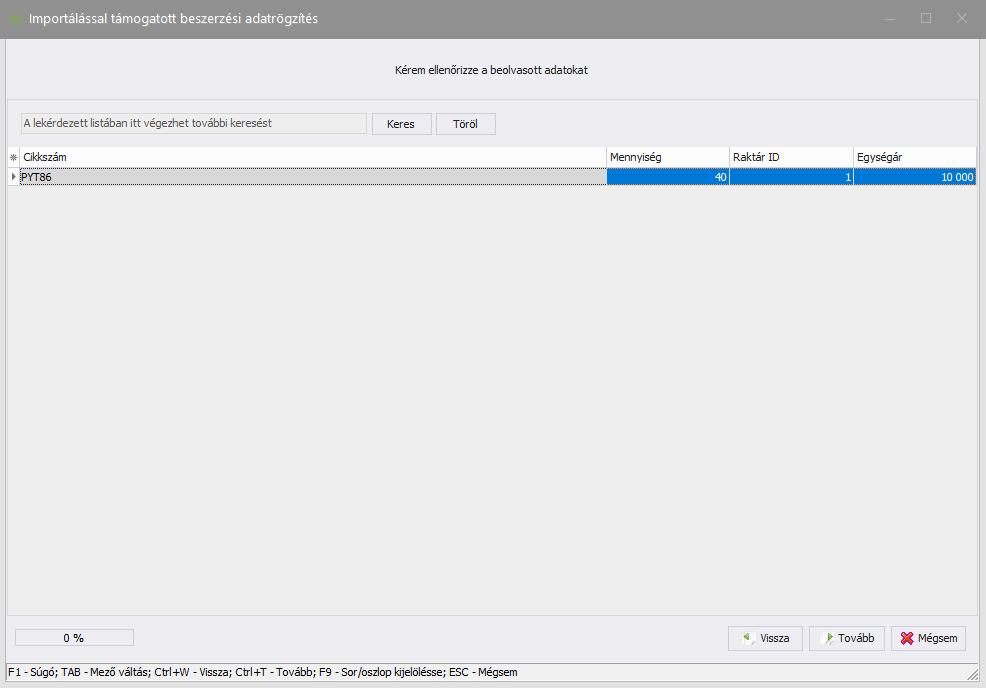
- Itt vagy vonalkód olvasó segítségével tudja az EAN kódokat bevinni az Europroof rendszerbe, vagy az EAN kód:
 mezőbe kézzel beírva. Amikor a rendszer érzékel egy EAN kódot, mely szerepel az importált listában, a tétel sorában az Ellenőrzött mennnyiség értékét megnöveli. Az Ellenőrzött mennnyiség mező kézzel is módosítható. Amennyiben a rögzített EAN kódok és az importált listában szereplő EAN kódokhoz tartozó tétel mennyiség megegyezik, úgy a Mennyiség egyezik mezőben a
mezőbe kézzel beírva. Amikor a rendszer érzékel egy EAN kódot, mely szerepel az importált listában, a tétel sorában az Ellenőrzött mennnyiség értékét megnöveli. Az Ellenőrzött mennnyiség mező kézzel is módosítható. Amennyiben a rögzített EAN kódok és az importált listában szereplő EAN kódokhoz tartozó tétel mennyiség megegyezik, úgy a Mennyiség egyezik mezőben a  (zöld pipa) jel látható. Ha a mennyiségekben eltérés van, akkor a
(zöld pipa) jel látható. Ha a mennyiségekben eltérés van, akkor a  (a) látható.
(a) látható. - Ha elvégezte a tételek ellenőrzését, az EAN kódok rögzítését, a
 (Rögzít) gombbal tudja a rendszerbe rögzíteni a tételeket. Az Ellenőrzött mennnyiség mező(k) értéktől függően eltérő Információs ablak jelenik meg.
(Rögzít) gombbal tudja a rendszerbe rögzíteni a tételeket. Az Ellenőrzött mennnyiség mező(k) értéktől függően eltérő Információs ablak jelenik meg.

Ha az Ellenőrzött mennyiség értéke minden tételnél megegyezett a Mennyiség értékével (vagyis minden sorban zöld pipa szerepelt), akkor egy egyszerű Információs ablak tájékoztatja a sikeres importálásról. Ha a mennyiségek eltértek valamely (vagy minden) tétel esetében (vagyis valahol vagy mindenhol piros felkiáltójel szerepelt), akkor először egy Megerősítő ablakban láthatjuk azokat a tételeket, melyeknél eltérnek a mennyiségek, majd a Folytatás után az Információ ablakban olvashatjuk, mely tételeket érintett az eltérés, és esetleg nem kerültek importálásra.
- Ezután a bizonylaton megjelennek az importált tételek, és a bizonylatrögzítés a megszokott módon folytatódhat.
Beszerzési szállítólevelek karbantartása
Elérése: Beszerzés -> Karbantartás -> Beszerzési szállítólevelek karbantartása
A bizonylatok karbantartásának általánosságáról a Bizonylatok - Bizonylatok karbantartása c fejezetben olvashat.
A karbantartó ablakban megjelenő szűrők és gombok funkcióiról a Bizonylatok karbantartása c. fejezetben olvashat részletesen.
A bal oldali szűrő részben található  Bizományos kapcsoló bejelölése esetén kizárólag azok a bizonylatok jelennek meg a listában, amelyek rögzítésekor bizományos típusúra lettek állítva (Bizományos:
Bizományos kapcsoló bejelölése esetén kizárólag azok a bizonylatok jelennek meg a listában, amelyek rögzítésekor bizományos típusúra lettek állítva (Bizományos: mezőnél: Igen lett kiválasztva).
mezőnél: Igen lett kiválasztva).
Használható az  (Elosztási adatok) gomb és a Komissió lista nyomtatása funkció. (Bővebben a két funkcióról lejjebb olvashat.)
(Elosztási adatok) gomb és a Komissió lista nyomtatása funkció. (Bővebben a két funkcióról lejjebb olvashat.)
Használható az  (SN/LOT kódok, sortiment elemek) gomb. Válassza ki a listáról az Önt érdeklő egyedi szériaszámú termék(ek)et tartalmazó tételt, LOT kódos cikket, majd nyomja meg
(SN/LOT kódok, sortiment elemek) gomb. Válassza ki a listáról az Önt érdeklő egyedi szériaszámú termék(ek)et tartalmazó tételt, LOT kódos cikket, majd nyomja meg  (SN/LOT kódok, sortiment elemek) gombot! Ekkor egy új ablakban megjelenik az SN/LOT, sortiment elemek ablak. Válassza ki az Önt érdeklő SN vagy LOT kódot, majd kattintson a
(SN/LOT kódok, sortiment elemek) gombot! Ekkor egy új ablakban megjelenik az SN/LOT, sortiment elemek ablak. Válassza ki az Önt érdeklő SN vagy LOT kódot, majd kattintson a  (Lekérdez) gombra! Ekkor egy új ablakban megjelenik az SN lekérdezés ablaka. (Bővebben a funkció használatáról az SN lekérdezés c. fejezetben.)
(Lekérdez) gombra! Ekkor egy új ablakban megjelenik az SN lekérdezés ablaka. (Bővebben a funkció használatáról az SN lekérdezés c. fejezetben.)
- Használható a Szerkesztés menüpont a kijelölt tételre jobb egérgombbal való kattintáskor. Megfelelő jogosultság (Jogosultság elérése: BIZONYLAT KARBANTARTAS – BESZERZES SZALLITOLEVEL – SZERKESZTES) megléte esetén a tévesen rögzített bizonylatfej adatok (kelt, teljesítés, határidő, külső bizonylatszám) utólag is korrigálhatók. A jogosultság hiánya esetében ez a menüpont nem jelenik meg a felhasználónak. (A jogosultságok beállításáról bővebben a Jogosultságok c. fejezetben.)
Tétel sztornó
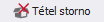 (Tétel storno) gombra kattintva a Beszerzési szállítólevél tételét van lehetőségünk stornózni. A storno hatására a bizonylaton szereplő tétel feldolgozottá válik, a tétel stornózott mennyisége felveszi a tétel mennyiségét, valamint a Beszerzési szállítólevél tételéhez kapcsolódó foglalások és felosztások törlésre kerülnek, ezen felül a létrejön egy új strono bizonylat amelyen szerepel a stornozott tétel - így a storno és a kiinduló bizonylat együtt lesznek érvényesek és értelmezhetőek.
(Tétel storno) gombra kattintva a Beszerzési szállítólevél tételét van lehetőségünk stornózni. A storno hatására a bizonylaton szereplő tétel feldolgozottá válik, a tétel stornózott mennyisége felveszi a tétel mennyiségét, valamint a Beszerzési szállítólevél tételéhez kapcsolódó foglalások és felosztások törlésre kerülnek, ezen felül a létrejön egy új strono bizonylat amelyen szerepel a stornozott tétel - így a storno és a kiinduló bizonylat együtt lesznek érvényesek és értelmezhetőek.
Amennyiben a bizonylat egyetlen tételét stornozzuk (vagy az utolsó nem stornozott tételét) akkor a teljes bizonylat stornozottá válik.
Ha a stornozáshoz szükséges mennyiség (vagy SN/LOT kódok) nem állnak rendelkezésre, vagy a tétel már feldolgozott akkor tétel stornozása nem lehetséges.
Elosztási adatok és komissió lista
Elérése: Beszerzés -> Karbantartás -> Beszerzési szállítólevelek karbantartása ->  (Részletek) gomb ->
(Részletek) gomb ->  (Elosztási adatok) gomb
(Elosztási adatok) gomb
Elérése: Beszerzés -> Karbantartás -> Beszerzési szállítólevelek karbantartása -> bal oldalon Komissió lista választógomb  ->
-> 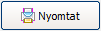 (Nyomtat) gomb
(Nyomtat) gomb
E két funkció egymással összefüggésben áll, ugyanis amennyiben a bizonylathoz tartoznak Elosztási adatok, úgy nyomtatható hozzá Komissió lista is, azonban ha a bizonylathoz nem tartoznak Elosztási adatok, akkor a Komissió lista is üres lesz.
E két funkció kizárólag a következő bizonylattípusok esetén használható:
- Beszerzési szállítólevél
- Beszerzési számla
- Szállítói rendelés / Központi szállítói rendelés
Az Elosztási adatok funkció:
Egyetlen adott tétel telephelyek szerinti mennyiségi elosztását mutatja meg egy új ablakban. Az  (Elosztási adatok) gomb a megfelelő bizonylattípus karbantartási ablakának alján a bizonylat részleteiben látható a Tételek fülön belül. Amennyiben a bizonylaton rögzítettek legalább egy olyan tételt, amely termékeit több telephelyre osztották szét, úgy az ablakban – a lenti képnek megfelelően – megjelennek a telephelyek egymás alatt, és mellettük a Mennyiség oszlopban a telephelyre osztott mennyiségek egymás alatt. Amennyiben egyetlen ilyen tétel sincs a bizonylaton, úgy az új ablak szintúgy megnyílik, de üres adatokkal.
(Elosztási adatok) gomb a megfelelő bizonylattípus karbantartási ablakának alján a bizonylat részleteiben látható a Tételek fülön belül. Amennyiben a bizonylaton rögzítettek legalább egy olyan tételt, amely termékeit több telephelyre osztották szét, úgy az ablakban – a lenti képnek megfelelően – megjelennek a telephelyek egymás alatt, és mellettük a Mennyiség oszlopban a telephelyre osztott mennyiségek egymás alatt. Amennyiben egyetlen ilyen tétel sincs a bizonylaton, úgy az új ablak szintúgy megnyílik, de üres adatokkal.
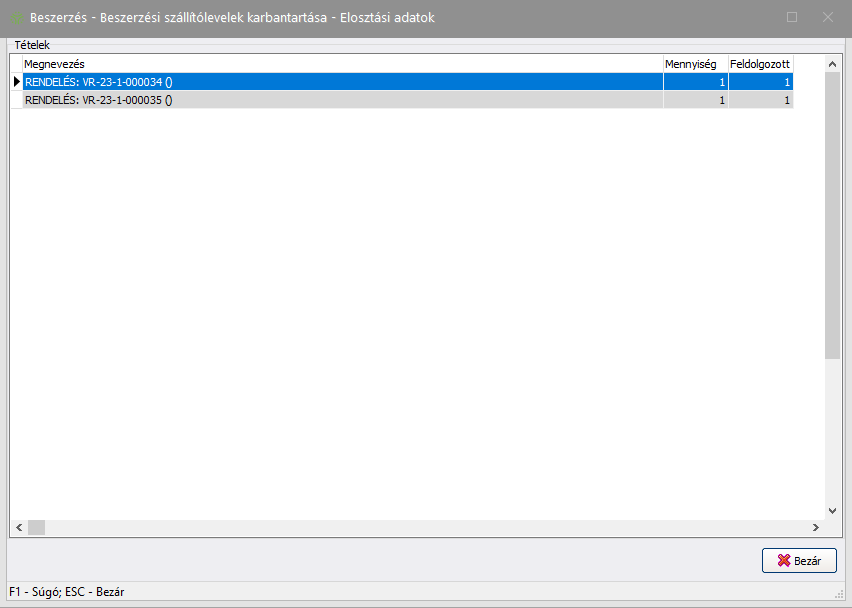
Komissió lista:
Egy bizonylat tételeinek telephelyekre felosztott mennyiségeinek nyomtatása. Segítségével könnyedén átlátható, hogy a kézhez kapott termékek közül mely tételekből mekkora mennyiség kerüljön át az egyes telephelyekre.
A Komissió lista a megfelelő bizonylattípus karbantartási ablakának bal oldalán, a 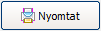 (Nyomtat) gomb alatti
(Nyomtat) gomb alatti  lenyíló listából választható ki, melynek alapértelmezett eleme a Másolat. Kattintson a
lenyíló listából választható ki, melynek alapértelmezett eleme a Másolat. Kattintson a 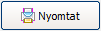 (Nyomtat) gombra, majd megtekintéséhez kattintson a
(Nyomtat) gombra, majd megtekintéséhez kattintson a 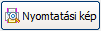 (Nyomtatási kép) gombra, nyomtatásához kattintson a
(Nyomtatási kép) gombra, nyomtatásához kattintson a 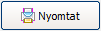 (Nyomtat) gombra! A listán a tételek és azok mennyiségei telephelyenként csoportosítva jelennek meg egymás alatt.
(Nyomtat) gombra! A listán a tételek és azok mennyiségei telephelyenként csoportosítva jelennek meg egymás alatt.
Amennyiben egy bizonylaton nem szerepel egy olyan tétel sem, amelynek mennyiségét több telepre szétosztották, úgy a Komissió lista szintúgy megtekinthető és nyomtatható, de adatok nélkül lesz lementve.

Elosztási lista:
Egy bizonylat tételeinek elosztási listáját nyomtathatjuk ki, melyen megjelenik a polchely, valamint hogy a cikk mely projektekre, vagy raktárakba lettek felosztva a bizonylat rögzítésekor. Az Elosztási lista nyomtatványon megjelenik a szállítóhoz tartozó szállítói termékkód.
